Hogyan távolítsuk el a hangot az MP4-ből ezekkel az online és offline eszközökkel
Vannak esetek, amikor az MP4 fájlunk hangja nem kiváló minőségű. Így ennek eredményeként a videoklipjeink nem lesznek jó állapotban. De mivel technológiai fejlődésünknek köszönhetően most lehetőségünk van rá távolítsa el a hangot egy MP4 fájlból. Néhány kérdés keringhet a fejében, hogy mit fog tenni a hang eltávolítása érdekében a videoklipekből. Ezzel a bejegyzésre támaszkodhat. Megbeszéljük, hogyan lehet hangot kivonni az MP4 fájlból az alábbi online és offline eszközök segítségével.
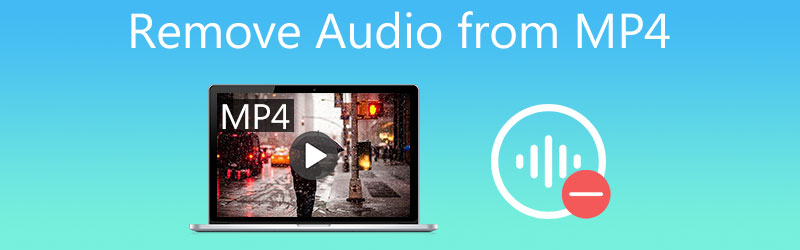
- 1. rész: Hang eltávolítása MP4-ről asztalon
- 2. rész: Hogyan távolítsunk el hangot az MP4 Online-ból ingyen
- 3. rész Összehasonlító ábra
- 4. rész. GYIK az audio eltávolításáról MP4-ből
1. rész: Hang eltávolítása MP4-ről asztalon
Tegyük fel, hogy egy teljes munkaidős programot keres, amely segít könnyen eltávolítani a hangot az MP4 fájlból. Ebben az esetben szüksége van Vidmore Video Converter. Ez egy olyan eszköz, amely Mac és Windows eszközökön egyaránt elérhető. Ez az eszköz nagyszerű társ a hang- és videoklippek szerkesztéséhez. Nagyon intuitív kezelőfelületet kínál, amely segít a felhasználóknak a kedvenc fájljaik egyszerű szerkesztésében. Ettől eltekintve, a Vidmore nem különösebben szerepel a módosítandó fájlban, mivel több mint 200 fájlformátumot támogat. Hangbeállításai segítségével néhány diában navigálhat az MP4 fájl hangjában. Elképesztő igaz?
A másik dolog az, hogy nem hagyja, hogy leragadjon az átalakítási folyamatban, csak azért, mert a fájl mérete nagy. Szinte minden kényelem, amit keres, benne van ebben a programban. Ezzel egy lépésről lépésre szóló útmutatót olvashat, amelyet követhet.
1. lépés: Szerezze be az audio- és videoszerkesztőt
Mielőtt elkezdené, töltse le az alkalmazást a program hivatalos weboldaláról. Ha most szeretné megszerezni az eszközt, kattintson az egyikre Letöltés gombokat a telepítéshez és futtatáshoz.
2. lépés: Helyezze be a hang eltávolításához szükséges MP4 fájlt
Miután az eszköz működik az eszközön, nyissa meg, és kattintson a Fájlok hozzáadása a képernyő bal felső részén, vagy érintse meg a plusz jelet a középső képernyőn.
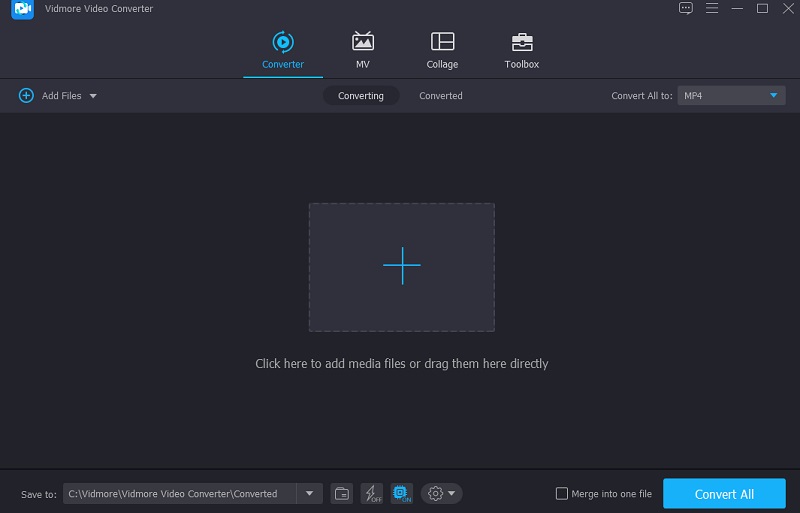
3. lépés: Lépjen a Szerkesztés részhez
Amikor az MP4 fájl a Idővonal, navigáljon a szerkesztési részhez a gombra kattintva Csillag ikonra a videó indexképének alján. A rendszer átirányítja a hangbeállításokhoz. És látni fogja a két csúszkát a videó alsó részén. Mozdítsd meg a Hangerő csúsztassa balra, amíg el nem éri 0%. Miután eltávolította a hangot az MP4 fájlból, kattintson a rendben gomb.

4. lépés: Konvertálja a módosított MP4 fájlt
Ha úgy dönt, hogy módosítja a fájlt, kattintson a gombra Összes konvertálása gombot a felület alsó részén. És csak ennyit kell tenned!
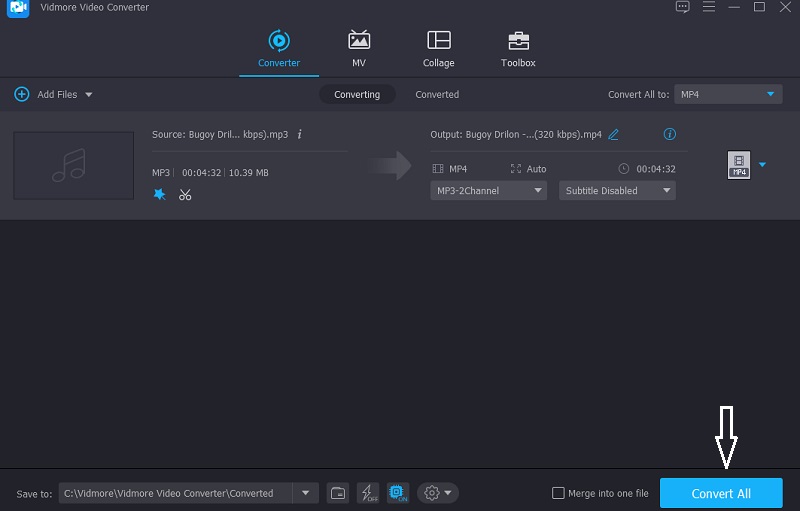
2. rész: Hogyan távolítsunk el hangot az MP4 Online-ból ingyen
Ha olyan programokat szeretne, amelyekbe nem szeretne harmadik féltől származó alkalmazásokat telepíteni, használhat egy online eszközt is. Ez a rész megosztja a három különböző eszközt, amelyek segítenek eltávolítani a hangot az MP4-ről online.
1. Hangeltávolító
Az Audio Remover lehetővé teszi a hang eltávolítását az MP4 fájlból anélkül, hogy újra kódolná. Mac és Windows eszközökön is alkalmazható. Támogatja a különböző fájlformátumokat, mint például az MP4, AVI, MOV és még sok más. Barátságos felülettel is rendelkezik. A Hangeltávolító szintén ingyenes, és lehetővé teszi akár 500 MB méretű fájlok feltöltését.
1. lépés: Nyissa meg az AudioRemover fő webhelyét. Ezután kattintson a Tallózás gombra, és keresse meg az MP4 fájlt a készülékén Mappa.
2. lépés: Miután az MP4 fájl a Idővonal, kattints a Videó feltöltése.
3. lépés: A fájl feltöltése eltarthat egy ideig. Végül kattintson a Letöltés Fájl.

2. Clideo
Egy másik online eszköz, amely gazdag szerkesztőeszközzel érkezik, a Clideo. Web alapú, ingyenesen használható. A Clideo különböző videoformátumokat támogat, mint például MP4, VI, MPG, VOB, WMV, MOV stb. A böngésző alapú program barátságos felületének segítségével egyszerűen, néhány művelettel eltávolíthatja MP4 fájljának hangját.
1. lépés: Látogassa meg a Clideo App hivatalos webhelyét, hogy a fő felületre irányítsa.
2. lépés: Ezután kattintson a Válassz fájlt és töltsön fel egy videót a hang eltávolításához úgy, hogy kiválasztja azt az eszközéről vagy Könyvtár.
3. lépés: Végül kattintson a gombra Letöltés gombot, és ennyi!
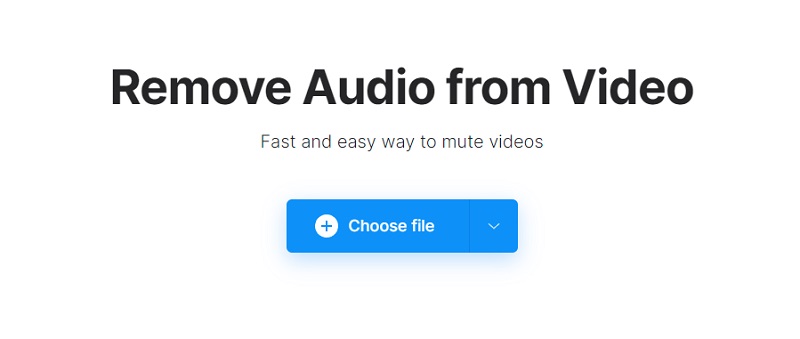
3. Fájlkonvertálás
Az egyik legkönnyebben használható online audio- és videószerkesztő, amely segít eltávolítani az MP4-fájl hangját, a File Converto. Minden eszközön működik anélkül, hogy elő kellene fizetni. Végül pedig lehetővé teszi a videó konvertálását 500 MB maximális fájlmérettel. Az alábbi egyszerű útmutató segít az eszközben való navigálásban.
1. lépés: Nyissa meg a FileConverto hivatalos webhelyét, és kattintson a gombra Tallózás gomb. Ezután válassza ki azt az MP4 fájlt, amelyről eltávolítani szeretné a hangot.
2. lépés: Ezután kattintson a Küldje el most gombot, és várja meg, amíg a fájl feltöltődik.
3. lépés: Végül kattintson a gombra Letöltés Fájl, hogy elmentse a saját mappájába Mappa.

3. rész Összehasonlító ábra
Íme egy egyszerű táblázat az online és offline szerkesztők hasonlóságairól és különbségeiről, amely segít eltávolítani a hangot a videofájlokból.
| Főbb jellemzők | Vidmore Video Converter | AUDIO ELTÁVOLÍTÓ | FÁJL KONVERTO |
| Elérhető Windows és Mac rendszeren | |||
| Intuitív felület | |||
| Számos fájlformátumot kínál | |||
| Korlátlanul konvertál | |||
4. rész. GYIK az audio eltávolításáról MP4-ből
Hogyan lehet eltávolítani a hangot az MP4 Windows Movie Maker alkalmazásból?
A Windows Movie Makerben nyissa meg a videókat, és importálja őket. Ezután válassza ki azt a videófájlt, amelyből törölni szeretné a hangot. Ezután a menü bal szélén válassza a Szerkesztés lehetőséget, és ott találja a Video Volume elemet, mellette egy hangszóróval. Végül válassza ki a hangszórót, és a hangszóró kikapcsolásához fordítsa balra a hangerőt.
Van olyan alkalmazás az Androidon, amely eltávolíthatja a hangot az MP4 fájlból?
Határozottan igen! Kipróbálhatja a Timbre alkalmazást, és ez egy ingyenes szerkesztő alkalmazás Androidra.
Használhatom az iMovie-t MP4 fájlom hangjának eltávolítására?
Igen, használhatja az iMovie alkalmazást az MP4 fájl hangjának kinyerésére. Ingyenesen beszerezheti az App Store-ban.
Következtetés
Tessék, itt van! Lehetővé teszi a hang eltávolítását az MP4 fájlból a megfelelő eszközökkel. Mióta láttad hogyan lehet eltávolítani a hangot az MP4-ről online és offline eszközök ebben a bejegyzésben, semmiképpen nem teheti meg a fájljában!


